在Windows下安装配置OpenCV-Python-PyCharm开发环境
Posted 昊虹图像算法
tags:
篇首语:本文由小常识网(cha138.com)小编为大家整理,主要介绍了在Windows下安装配置OpenCV-Python-PyCharm开发环境相关的知识,希望对你有一定的参考价值。
一、Python的安装
①下载Python的安装文件。
Python发展至今,有很多版本,这里以python 3.68为例,其官网下载地址为:
https://www.python.org/ftp/python/3.6.8/python-3.6.8-amd64.exe
有时候官网下载比较慢,我把安装文件上传到百度网盘,分享给大家。
python 3.68的百度网盘下载地址为:
链接:https://pan.baidu.com/s/17qfs7yUNsUGzb1ab6ce8Aw
提取码:nl5c
②下载完成后运行文件python-3.6.8-amd64.exe即可进行安装。安装时建议勾选Add Python 3.6 to PATH 选项(如下图所示),此选项可以将Python添加到系统的环境变量中,从而有利于后续对Python的配置和使用。
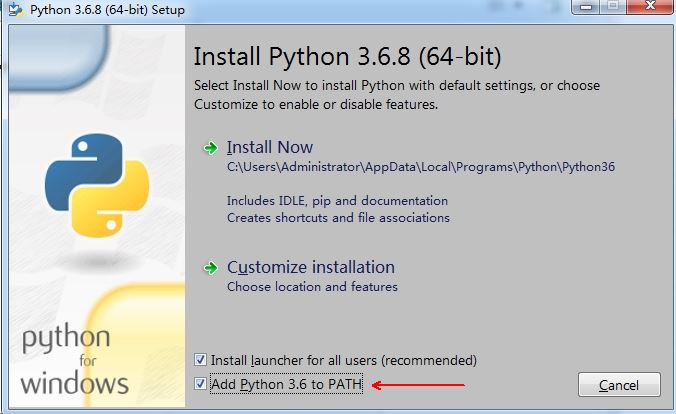
③安装完成后,如何看是否安装成功呢?可以这样测试是否安装成功。打开Windows命令控制台(可通过在“运行”中输入cmd打开命令行窗口),然后输入python,如果显示了Python的版本信息,则表示安装成功。如下图所示:
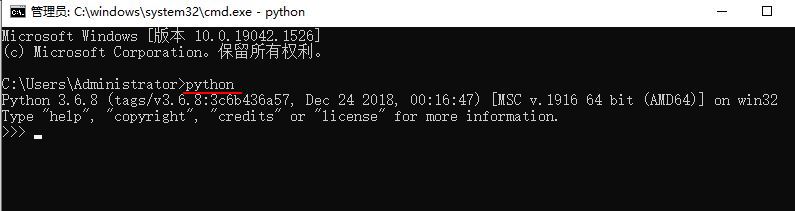
④安装相关库
在使用OpenCV-Python开发环境的过程中,会用到Python的其它库,其中以NumPy库和Matplotlib最为频繁,所以我们索性先把这两个Python的库装上。
先装NumPy库。方法是重新打开一个cmd窗口输入命令“pip install numpy”,会自动进行对NumPy库的下载和安装。如下面两幅图所示:

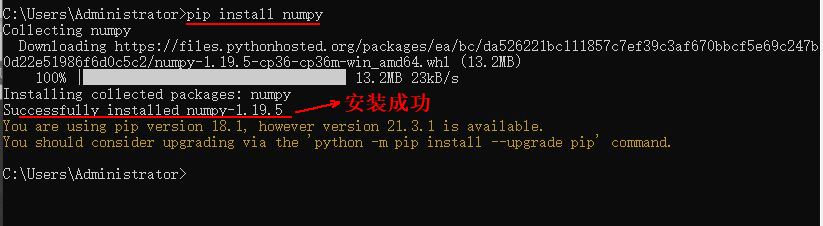
这里要注意,不要在刚才测试python是否安装的cmd窗口中输入“pip install numpy”,否则会报错“SyntaxError: invalid syntax”,因为是刚才通过Python命令已经进入了Python的交互模式,而在Python交互模式下执行pip指令是错误的,所以要重新打开一个cmd窗口,或者通过命令“exit()”退出Python的交互模式,如下图所示:
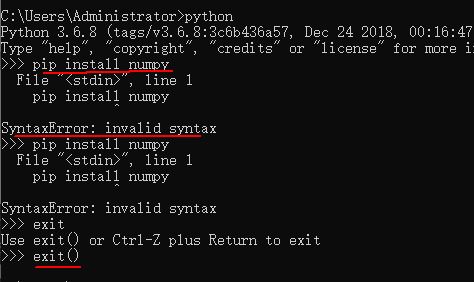
再装Matplotlib库,输入命令“pip install matplotlib==3.2.0”,同样即可自动下载和安装这个库。注意,这里必须指定版本号,否则后续在导入matplotlib库时会出错,因为matplotlib的最新版本和咱们安装的Python版本存在不兼容的问题,会出现找不到一些模块的情况。
如何测试这两个库是否安装成功呢?可按下面的方法测试。
新开一个cmd窗口(注意:为了让cmd获取到最新库的环境变量信息,最好新开一个cmd窗口,否则有可能出现找不到相应模块的错误),然后输入python进入交互模式,输入import numpy as np和import matplotlib as plt,若能成功运行,则表示这两个库安装成功,如下图所示:

二、Pycharm的安装
我们通常都不用Python自带的IDE来开发python程序和应用,这里向大家推荐PyCharm作为开发IDE。
这个的下载和安装使用很简单,大家可以参考文章:
https://www.runoob.com/w3cnote/pycharm-windows-install.html
值得注意的是:上面的文章是先安装的pycharm,再安装的python,所以要在pycharm中设置python解释器的位置,如果先安装的python,并且在安装python时勾选上“Add Python 3.6 to PATH”,则安装好PyCharm后就不用再去设置了。
这里我还是向大家提供一个百度网盘的安装包下载地址,以免有时候网络不通畅导致大家下载很久。下载链接如下:
链接:https://pan.baidu.com/s/1yCgXD32bd52Gjf6b0thozg
提取码:yhoq
另外,新手的话在新建工程时最好勾选上“Create a main.py welcome script”,这样就可以省去一些配置的麻烦,书写自己的代码时只需要把自动生成的代码删除,然后写上自己的就行了。如下图所示:
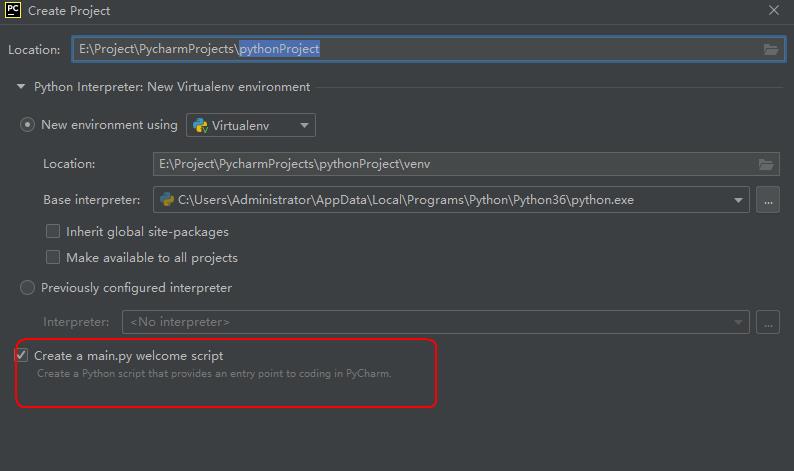
三、安装OpenCV及其扩展库
这里我们通过Python的pip来安装OpenCV及其扩展库
先安装OpenCV。非常简单,打开cmd窗口,输入命令“pip install opencv-python4.1.2.30”即可安装OpenCV,如果后面不加版本号,则会安装最新版的OpenCV。如下图所示:

接下来安装OpenCV的扩展库。为什么要装扩展库?因为OpenCV主库中的函数虽然可以满足大部分图像处理的需求,但像图像细化、SURF特征算法等函数则放在了Contrib扩展模块中。输入命令“pip install opencv-contrib-python4.1.2.30”即可安装扩展库,同样的,后面的版本号若不指定,会默认安装最新的扩展库,这里为了与主库保持良好的兼容性,我们最好指定版本号。如下图所示:
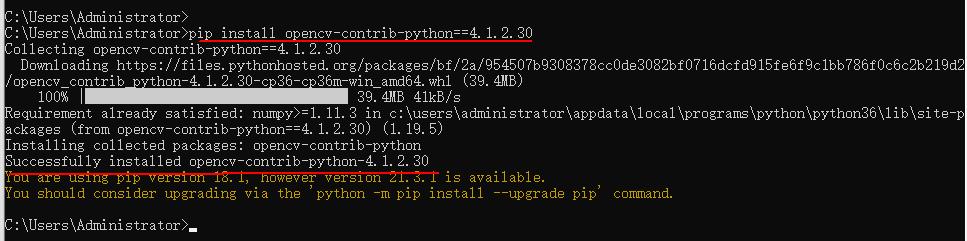
如何验证是否成功安装OpenCV呢?请大家看下面这张图。

如果出现上面这幅图的结果,就说明安装成功了。相关命令如下:
C:\\Users\\Administrator>python
>>> import cv2 as cv
>>> print(cv.__version__)
以上是关于在Windows下安装配置OpenCV-Python-PyCharm开发环境的主要内容,如果未能解决你的问题,请参考以下文章